
Як подивитися пароль мережі WiFi на Android і iOS?
Коли йдеться про досягнення найоптимальнішого керування нашими пристроями, інструментами та технологічними засобами, одним із ключових або найважливіших моментів для всіх є безпека, тобто захист наших даних (особистих, сімейних, професійних, робочих тощо). несанкціонований доступ третіх осіб. таким чином захистити нашу репутацію, конфіденційність та анонімність в Інтернетідо. Для цього ми зазвичай робимо використання паролів (ключів) або інших способів захисту та безпеки про наші пристрої, інструменти та мережі.
І саме це зазвичай призводить до того, що ми маємо багато паролів доступу (підключення) до певних сайтів, служб, інструментів і мереж, особливо бездротових, тобто мереж WiFi. Тому не дивно, що в якийсь момент ми можемо забути пароль одного зі звичайних Wi-Fi, до якого ми підключаємося, незважаючи на те, що все ще підключені. Що навіть трапляється досить часто, навіть із мережами WiFi у нашому домі. Отже, якщо ви не знаєте, у цьому мало сьогоднішній короткий посібник, ми навчимо вас легко «Подивитися пароль мережі WiFi на Android і iOS».

І коли ми згадуємо короткий посібник, який легко зробити, ми маємо на увазі це ми не будемо розглядати складні проблеми чи рішення які вимагають глибоких знань або виконання складних попередніх дій, наприклад рутування мобільного пристрою.
Якщо ні, то, навпаки, посилаємося на більш прямі та прості методи що будь-який мобільний користувач зможе зробити на власному мобільному пристрої Android та iOS у середині 2023 року.
Так як, безсумнівно, кілька років тому ці варіанти були недоступні.


Як подивитися пароль мережі WiFi на Android і iOS
На Android
В одному мобільний пристрій Android або будь-яке інше обладнання із зазначеною мобільною операційною системою з бездротовим підключенням, простіше, швидше, безпечніше та ефективніше Щоб побачити, який пароль налаштовано в поточній мережі Wi-Fi, яку ми використовуємо для навігації, потрібно виконати наступні кроки:
- Розблокуємо свій мобільний пристрій Android.
- Натискаємо кнопку конфігурації (налаштування) операційної системи.
- У налаштуваннях натискаємо розділ Інтернет і мережі.
- Далі ми натискаємо на поточну мережу WiFi, до якої ми підключені. Хоча будь-який інший, уже записаний на мобільний, також можна натиснути без проблем.
- Потім, коли відкриється вікно «Деталі мережі», ми натискаємо кнопку «Поділитися», яка використовується для надсилання даних з’єднання зазначеної мережі WiFi у зашифрованому або зашифрованому вигляді (за QR-кодом).
- При цьому зазначене зображення буде показано нам разом із QR-кодом, який ми можемо надіслати або показати третій стороні, щоб вона могла автоматично підключитися до нашого Wi-Fi. Однак, додатково в ньому, а також трохи нижче QR-коду, пароль мережі WiFi відображається розбірливо, таким чином, що його можна побачити та запам’ятати.
Як показано на наступному зображенні:

Однак, якщо ми хотіли чи потребували лише цього за допомогою QR-коду ми могли б дізнатися ключ, тому що рішення таке ж просте, як сканування зазначеного коду за допомогою однієї з багатьох доступних програм Android для читання QR-кодів.
І для цього, тобто якщо ви хочете знати, як ви можете скануйте QR-коди на своєму мобільному телефоні чи комп’ютеріБудь то iPhone чи Android, Windows чи macOS, ми запрошуємо вас глибше заглибитися в цю тему, прочитавши нашу попередню публікацію на цю тему:
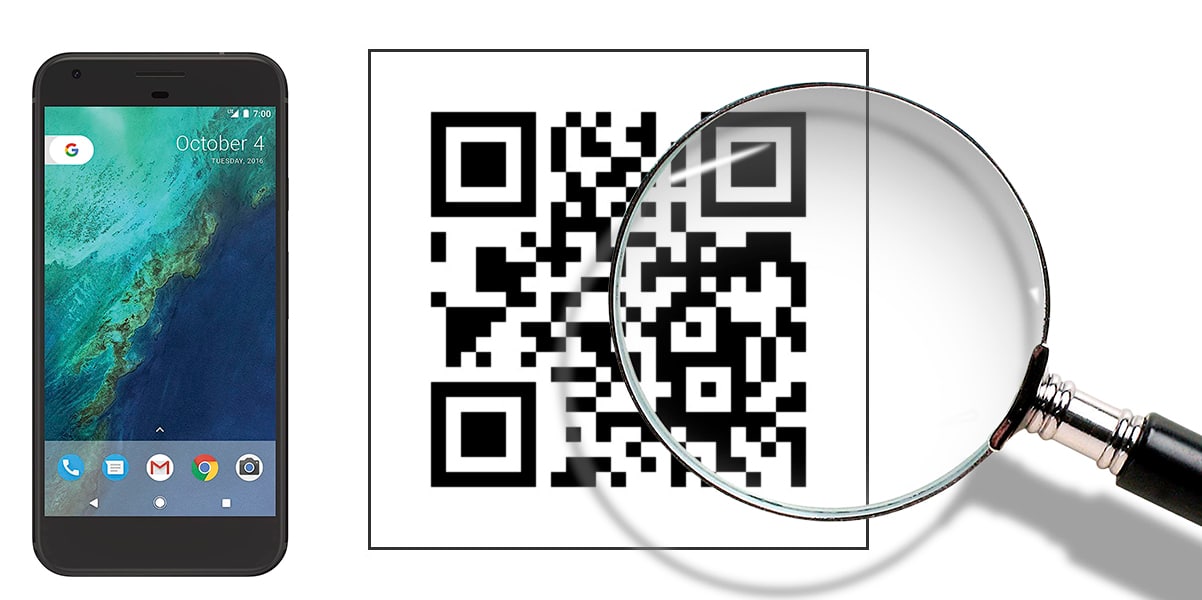
На iOS
В одному мобільний пристрій iOS або будь-яке інше обладнання із зазначеною мобільною операційною системою з бездротовим підключенням, простіше, швидше, безпечніше та ефективніше Щоб мати можливість відкрити пароль, який використовується в будь-якій мережі WiFi, яку ми налаштували для навігації, потрібно виконати наступні кроки:
- Розблокуємо наш мобільний пристрій iOS.
- Натискаємо кнопку конфігурації (налаштування) операційної системи.
- Далі натискаємо на кнопку WiFi.
- Увійшовши всередину, ми переходимо до пошуку мережі Wi-Fi, для якої ми хочемо або повинні знати або запам’ятати пароль, і, знайшовши її, клацаємо на ній, а потім на кнопці Інформація.
- При цьому ми натискаємо на кнопку Переглянути прихований пароль.
- Потім ми повинні використовувати Face ID або Touch ID, щоб розблокувати та відкрити пароль. Щоб успішно виконати нашу мету.
Як можна переконатися, в наступному Офіційне посилання Apple на цю тему.
Більше супутньої інформації
Тепер ви знаєте як «Подивитися пароль мережі WiFi на Android і iOS» найпростішим, найшвидшим, найбезпечнішим і найефективнішим способом, важливо знати, що це не завжди так просто в багатьох випадках або в інших операційних системах.
Але, якщо це ваш випадок, ми запрошуємо вас вивчити інші наші Схожі повідомлення з тими складними випадками, у яких потрібні передові знання, програми сторонніх розробників або ви використовуєте інші операційні системи для робочого столу.
І це є 2 з багатьох наявних на нашому сайті про цю тему:


І, нарешті, ми сподіваємося, що це новий короткий посібник для Android та iOS Це було дуже корисно для вас, але якщо ви знаєте будь-який інший не менш простий, швидкий, безпечний і ефективний прийом, ми запрошуємо вас розповісти нам про нього. через коментарі.
